삼성폰을 덜 지루하게 보이게 하는 7가지 간단한 방법

고가의 삼성 갤럭시가 시중에 나와 있는 다른 휴대폰과 똑같을 필요는 없습니다. 몇 가지만 수정하면 더욱 개성 있고, 스타일리시하며, 독특하게 만들 수 있습니다.
Apple은 기본 iPhone 충전음을 변경하는 세 가지 방법을 포함하여 다양한 기기 사용자 정의 옵션을 제공합니다.
목차
iPhone 충전음을 변경하는 데 사용할 수 있는 방법은 3가지가 있습니다. iPhone을 충전할 때마다 Siri가 말하는 노래 전체, 노래의 일부 또는 텍스트를 선택할 수 있습니다. 이러한 팁은 iPhone을 어떻게 충전하든 효과가 있습니다.
시작하기에 앞서, iPhone의 충전음을 문자 그대로 바꿀 수는 없다는 점을 알아두는 것이 중요합니다. 새로운 사운드는 기본 사운드 다음에 재생되는 또 다른 사운드일 뿐입니다. 하지만 계속 읽어나가다 보면, 기본 사운드를 끄고 휴대폰 충전기를 꽂고 뽑을 때만 사용자 지정 사운드를 들을 수 있는 단축키를 알 수 있습니다.
iOS에서 충전음을 변경하려면 기본 제공 단축키 앱을 사용해야 합니다. 단축키 앱에서는 다양한 편리한 iPhone 자동화 기능을 만들 수 있으며, iPhone 충전음을 변경하는 것은 그 중 하나일 뿐입니다. 실수로 Shortcuts 앱을 제거한 경우 App Store에서 Shortcuts 앱을 다시 설치할 수 있습니다.
Shortcuts 앱을 다운로드한 후 실행하고 아래 단계를 따르세요.
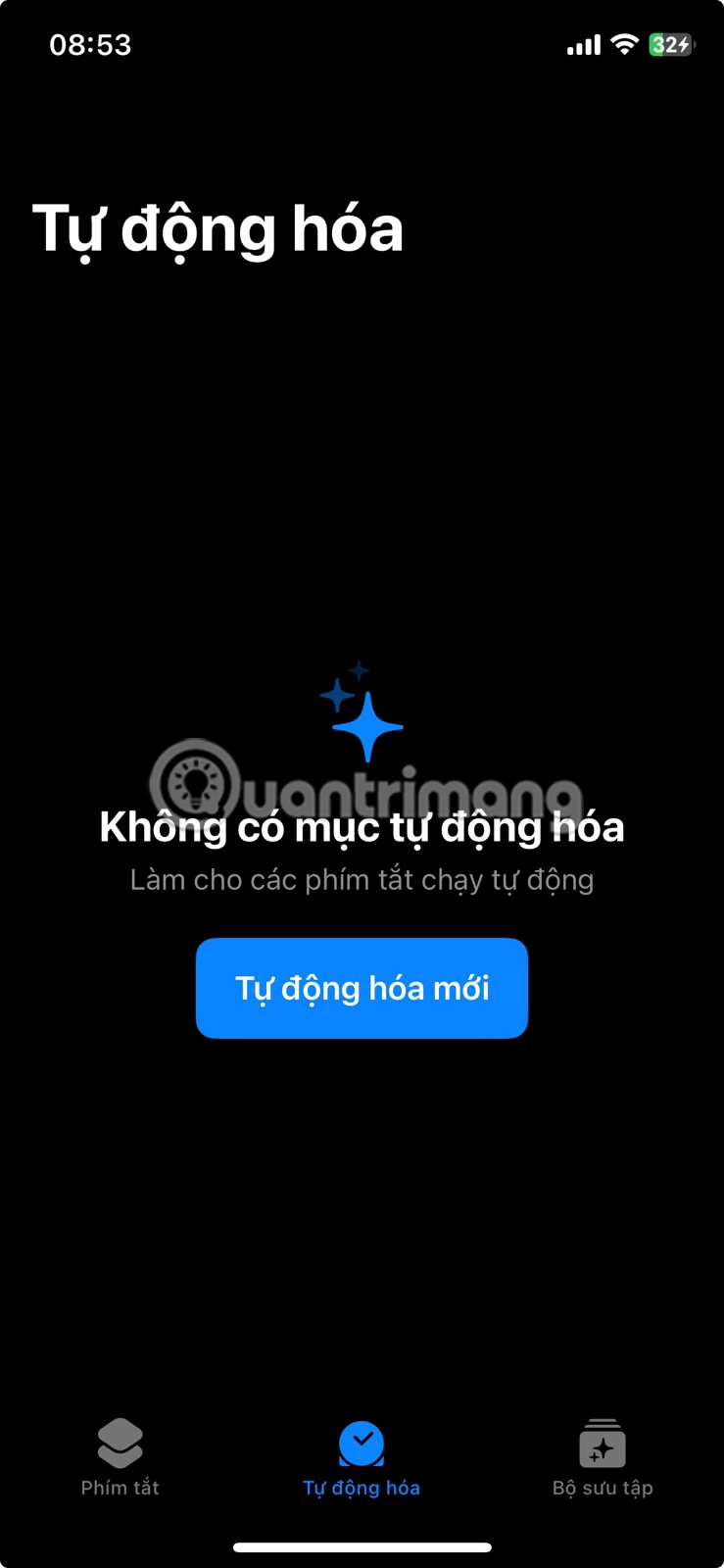
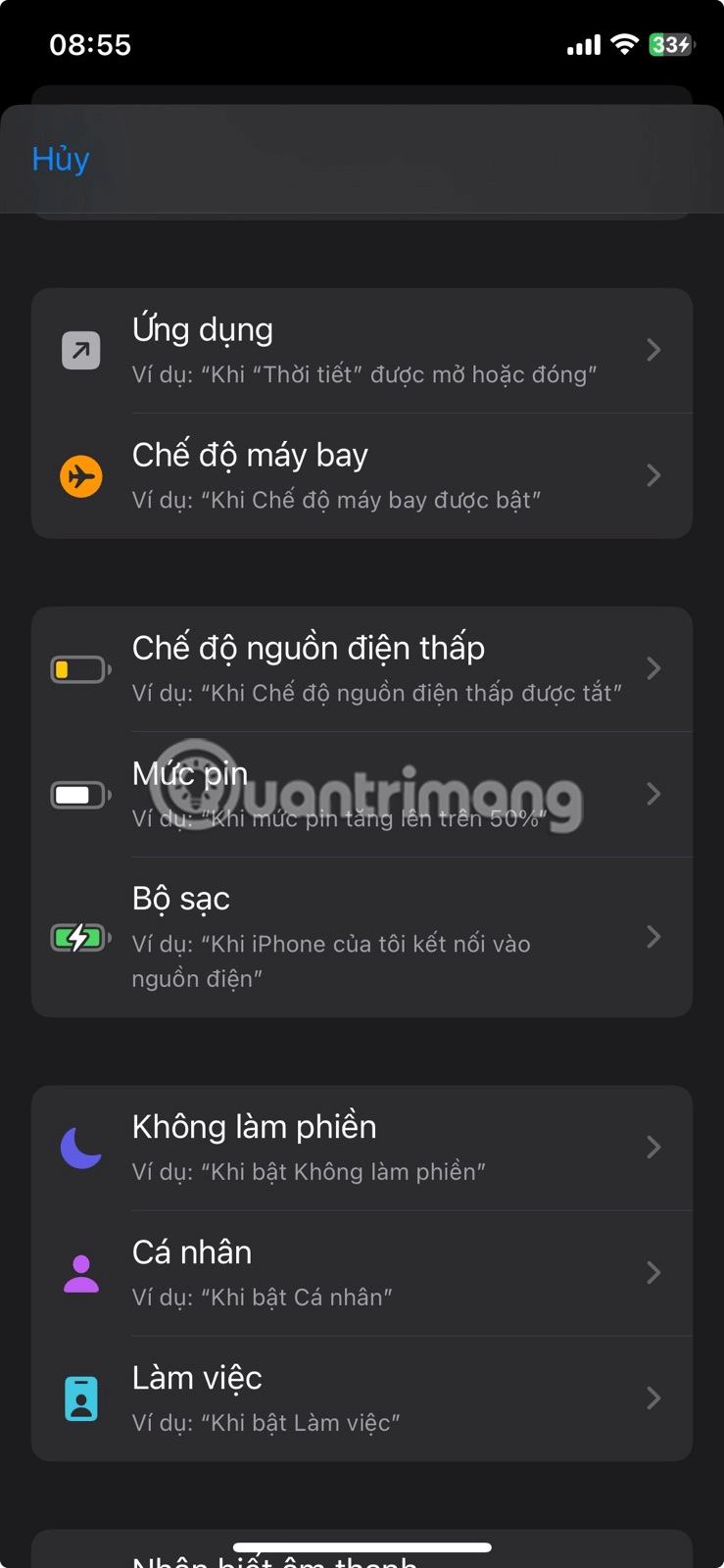
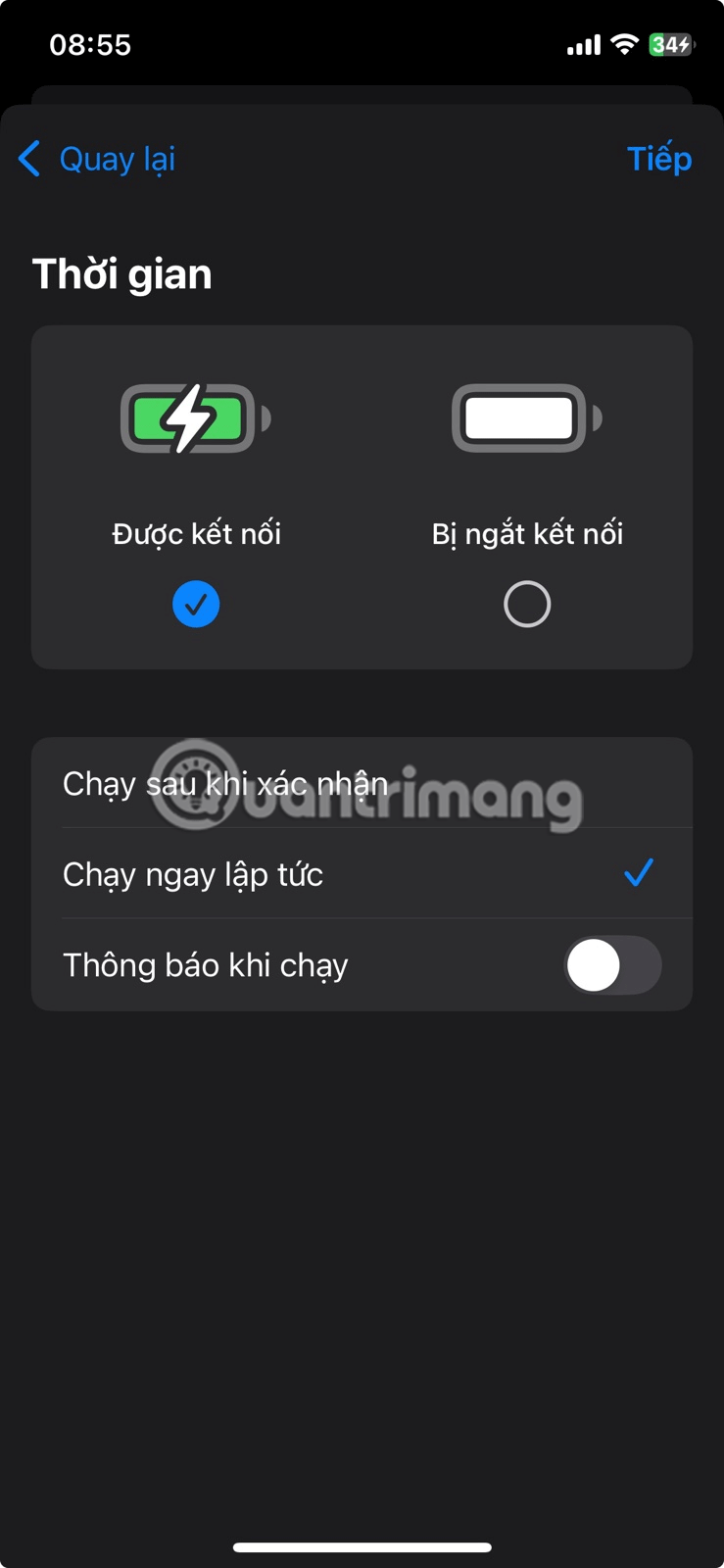
Apple Music에서 노래를 다운로드한 후 iPhone을 연결할 때마다 노래 전체를 재생하려면 다음 단계를 따르세요.
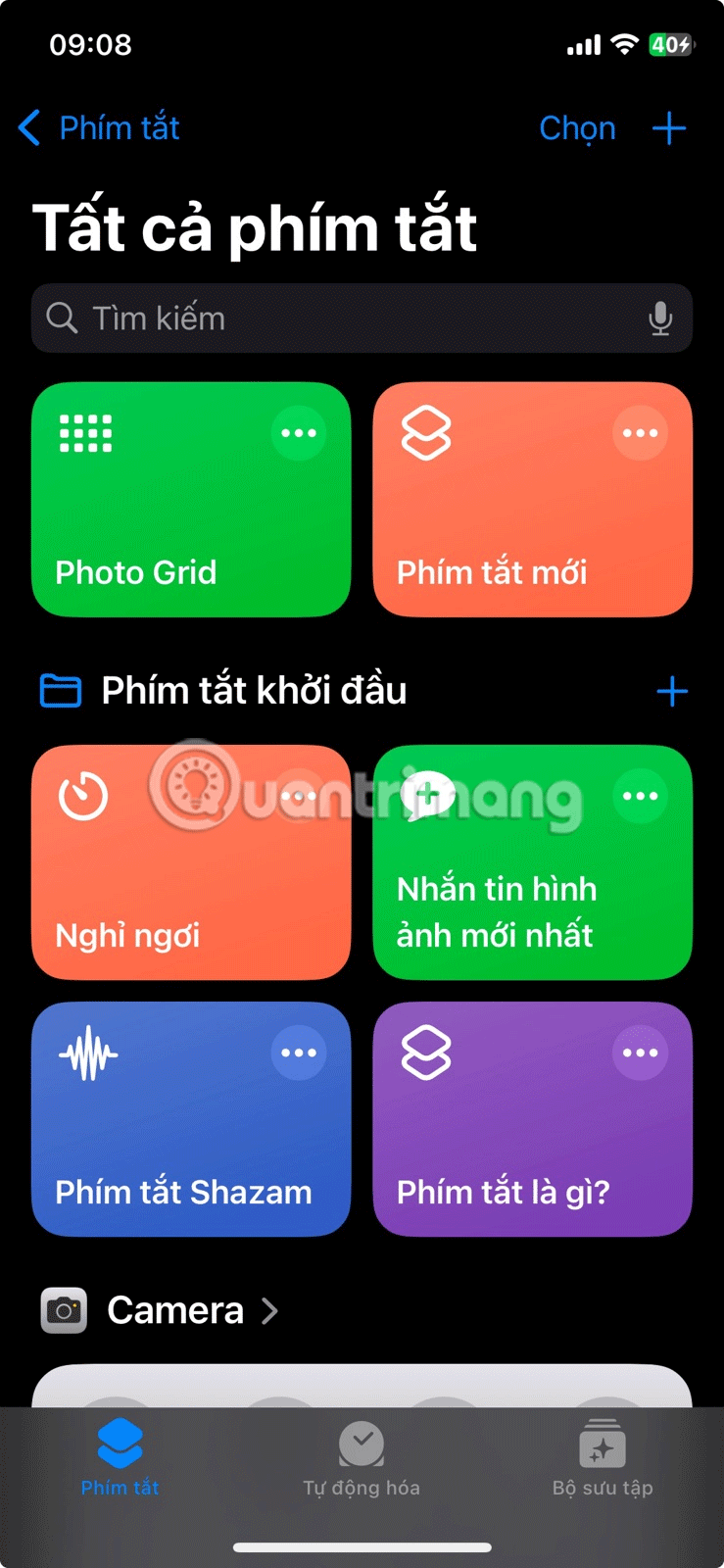
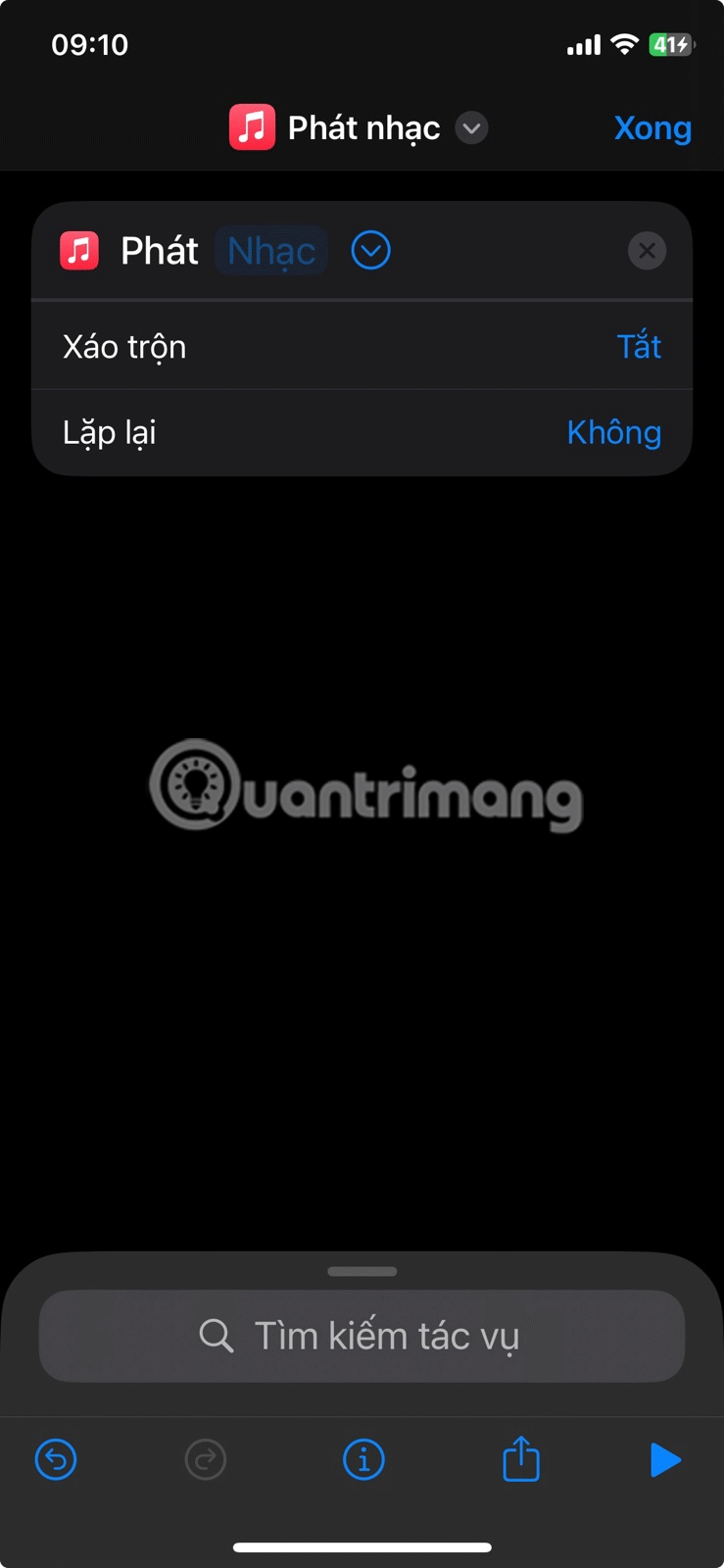
iPhone 충전 소리를 전체 노래 소리로 바꾸고 싶지 않다면 짧은 오디오 클립을 사용할 수 있습니다. 오디오 클립의 길이는 1~3초일 수 있지만 MP3 , AIFF , WAV 등 Apple이 읽을 수 있는 형식이어야 합니다 .
iPhone 충전 사운드로 사용하기 전에 해당 파일을 MP4에서 MP3 또는 다른 적합한 형식 으로 변환 해야 할 수도 있습니다 . 사운드를 다운로드한 후에는 사용자 정의 충전 사운드를 설정하기 위한 첫 번째 자동화를 생성할 차례입니다.
먼저, 파일 앱에서 오디오 클립을 열고 화면 왼쪽 하단에 있는 공유를 탭하여 클립보드에 복사합니다. 공유 메뉴 에서 복사를 탭합니다 .

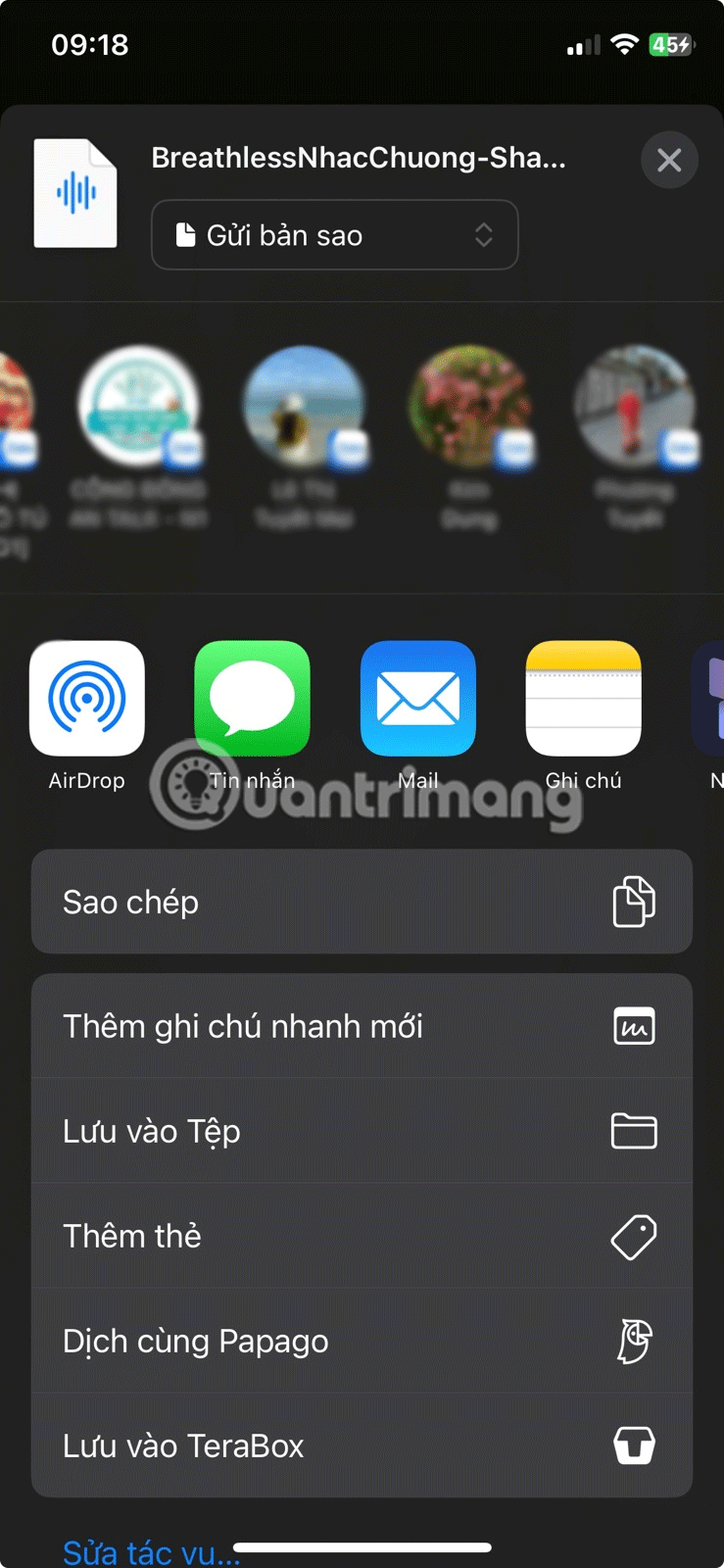
바로가기 앱을 열고 위의 단계에 따라 충전기 연결 또는 분리에 따른 자동화를 만듭니다. 그런 다음 다음 단계를 따르세요.

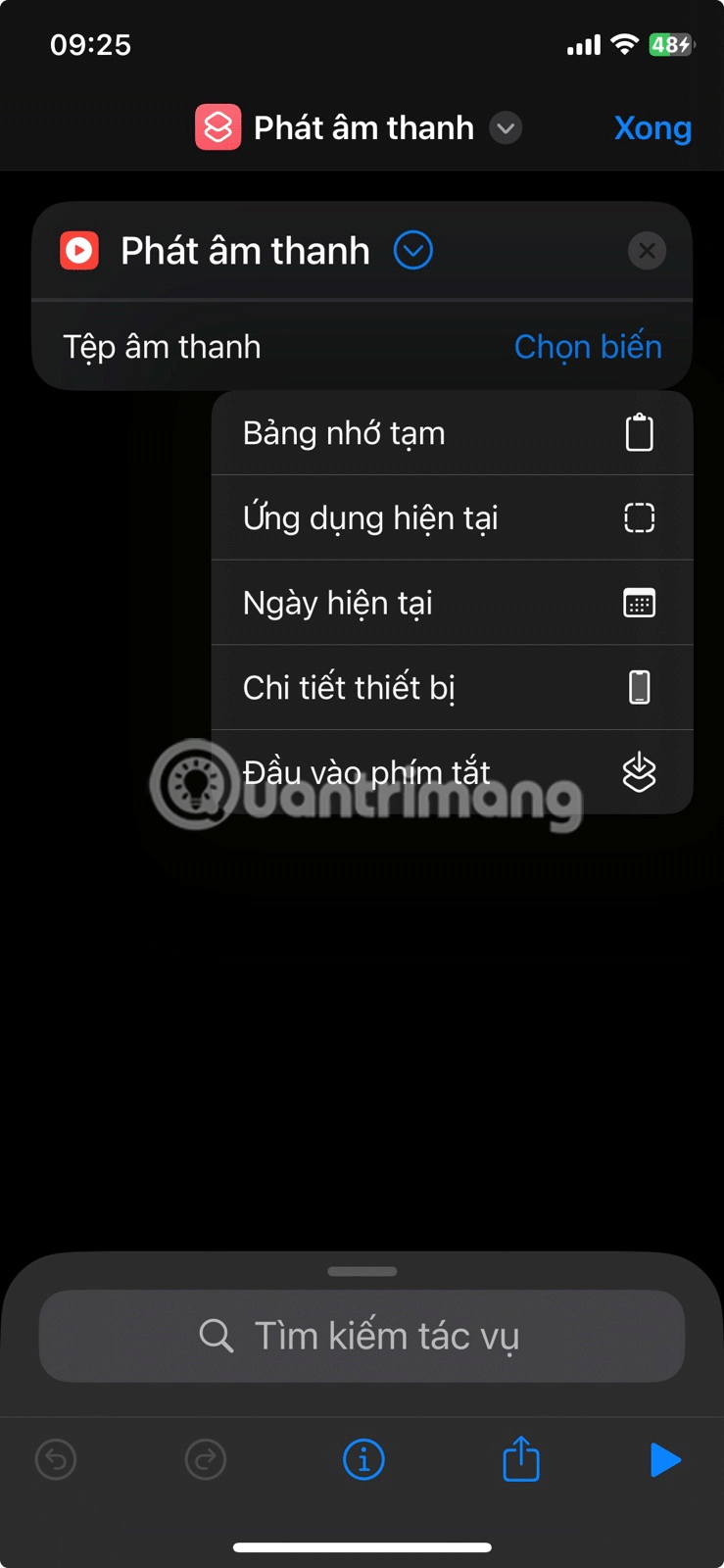

자동화를 어떻게 설정했는지에 따라 휴대폰을 전원에 연결하거나 분리할 때 오디오가 재생됩니다.
iPhone을 연결했을 때 특정 오디오가 나오지 않으면 Siri에게 대신 뭔가 말해달라고 요청할 수 있습니다. 위의 단계에 따라 자동화를 생성한 다음, 작업 추가 페이지에 도달하면 다음을 수행합니다 .
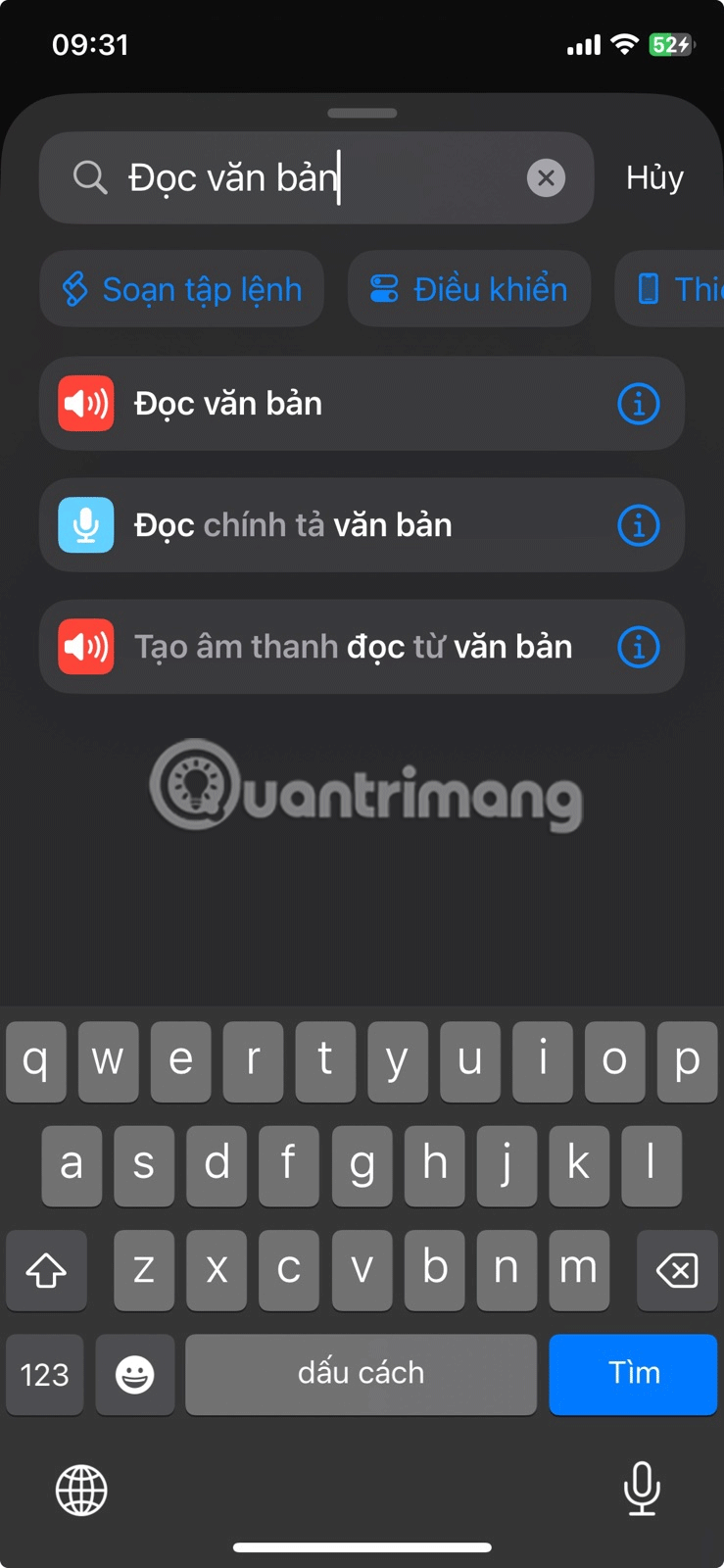
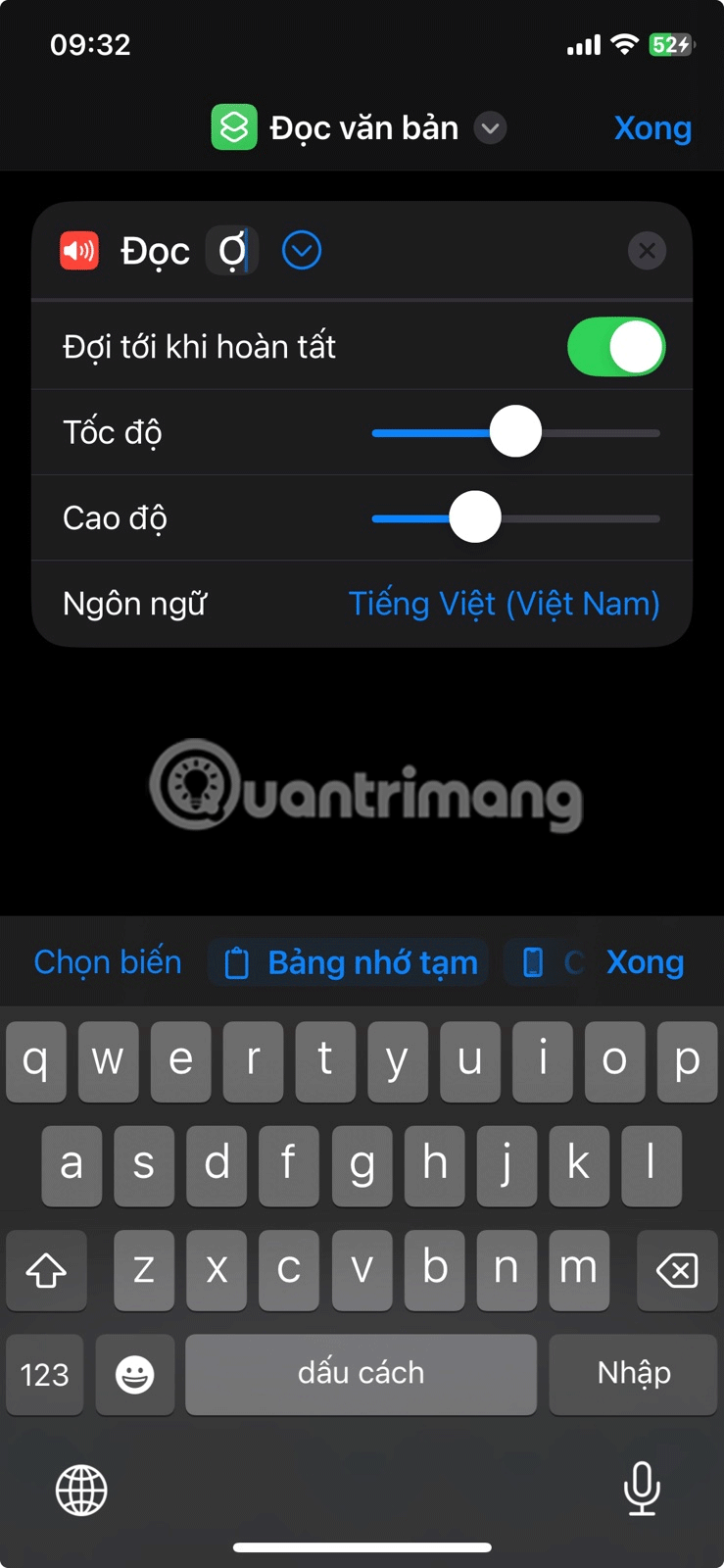
안타깝게도 기본 충전음을 끌 수 있는 유일한 방법은 iPhone을 무음 모드로 전환하는 것입니다. 오래된 iPhone에서는 iPhone 왼쪽에 있는 스위치를 사용하여 이 작업을 수행할 수 있습니다. 최신 iPhone에는 동작 버튼이 있는데, 이 버튼을 누르면 기본적으로 휴대폰이 무음 모드로 전환됩니다.

무음 모드에서는 기본 충전 소리가 나지 않지만, 플러그를 꽂으면 윙윙거리는 소리나 진동이 들립니다. 설정 > 사운드 및 햅틱 에서 이 기능을 끌 수 있습니다 . 목록 맨 아래로 스크롤하여 시스템 터치를 끕니다 .

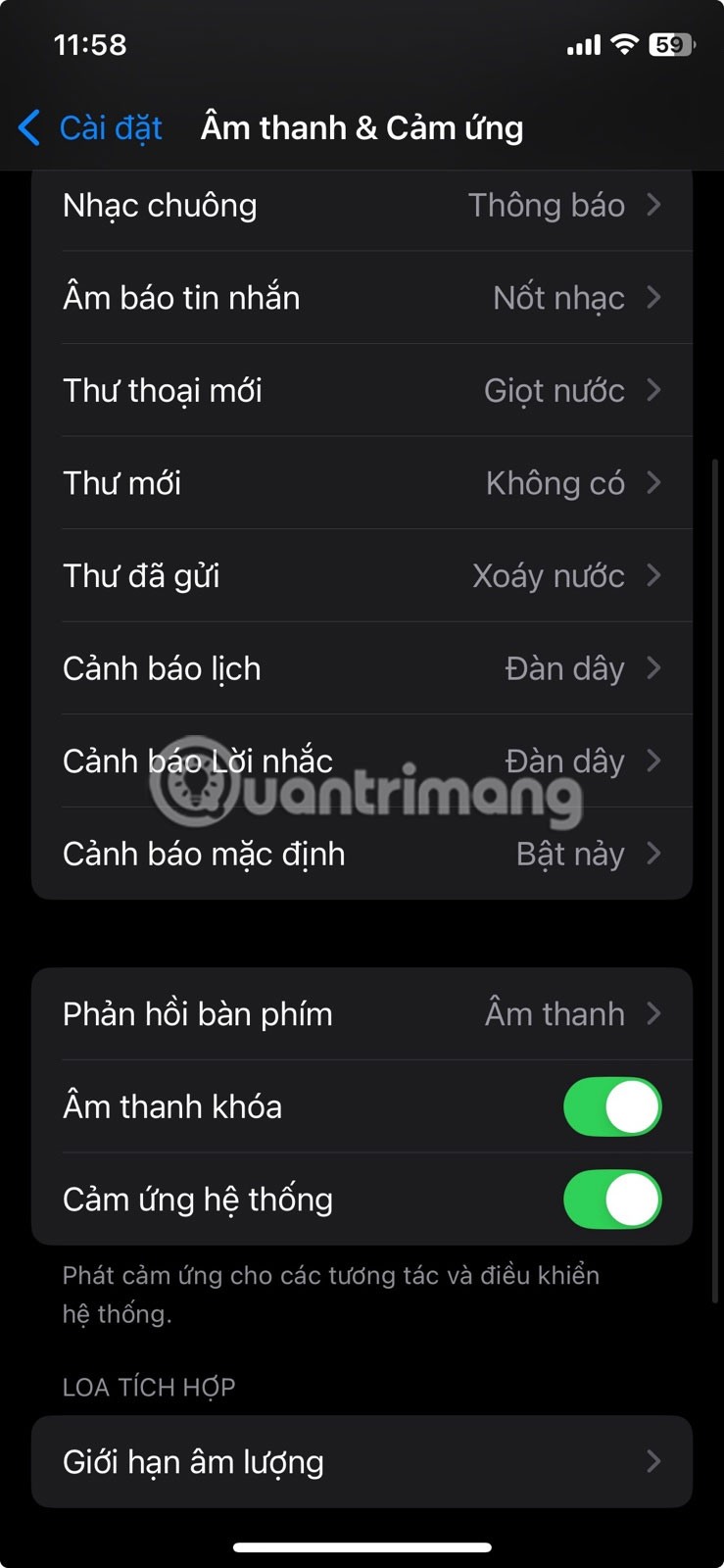
iPhone을 무음 모드로 전환하고 시스템 터치를 끄면 iPhone에서 수신 전화나 메시지가 울릴 때 벨소리가 나지 않습니다. 그러니 휴대폰 충전이 끝나면 무음 모드를 끄는 것을 잊지 마세요. 또한, 충전기에서 분리되었을 때 휴대폰이 벨소리 모드로 전환되도록 바로가기를 설정할 수 있습니다.
이제 휴대전화를 뽑을 때마다 자동으로 무음 모드가 꺼지고 벨소리가 다시 켜지므로 기억할 필요가 없습니다.
iPhone 충전음을 바꾸는 건 괜찮은 변화지만, 어떤 사람들이 원하는 만큼 심오하지는 않습니다. 최신 버전의 iOS에는 iPhone을 더욱 독특하고 개인화할 수 있는 더 많은 사용자 정의 옵션이 포함되어 있습니다.
행운을 빌어요!
또한 참조하세요:
고가의 삼성 갤럭시가 시중에 나와 있는 다른 휴대폰과 똑같을 필요는 없습니다. 몇 가지만 수정하면 더욱 개성 있고, 스타일리시하며, 독특하게 만들 수 있습니다.
그들은 iOS에 지루함을 느껴 결국 삼성폰으로 바꿨고, 그 결정에 대해 전혀 후회하지 않습니다.
브라우저의 Apple 계정 웹 인터페이스를 통해 개인 정보 확인, 설정 변경, 구독 관리 등의 작업을 할 수 있습니다. 하지만 여러 가지 이유로 로그인할 수 없는 경우가 있습니다.
iPhone에서 DNS를 변경하거나 Android에서 DNS를 변경하면 안정적인 연결을 유지하고, 네트워크 연결 속도를 높이고, 차단된 웹사이트에 접속하는 데 도움이 됩니다.
내 위치 찾기 기능이 부정확하거나 신뢰할 수 없게 되면, 가장 필요할 때 정확도를 높이기 위해 몇 가지 조정을 적용하세요.
많은 사람들은 휴대폰의 가장 성능이 떨어지는 카메라가 창의적인 사진 촬영을 위한 비밀 무기가 될 줄은 전혀 예상하지 못했습니다.
근거리 무선 통신(NFC)은 일반적으로 몇 센티미터 이내로 서로 가까운 거리에 있는 장치 간에 데이터를 교환할 수 있는 무선 기술입니다.
Apple은 저전력 모드와 함께 작동하는 적응형 전원 기능을 선보였습니다. 두 기능 모두 iPhone 배터리 사용 시간을 늘려주지만, 작동 방식은 매우 다릅니다.
자동 클릭 애플리케이션을 사용하면 게임을 하거나, 애플리케이션이나 기기에서 사용 가능한 작업을 할 때 별다른 작업을 하지 않아도 됩니다.
사용자의 요구 사항에 따라 기존 Android 기기에서 Pixel의 독점 기능 세트가 실행될 가능성이 높습니다.
이 문제를 해결하려면 꼭 좋아하는 사진이나 앱을 삭제해야 하는 것은 아닙니다. One UI에는 공간을 쉽게 확보할 수 있는 몇 가지 옵션이 포함되어 있습니다.
우리 대부분은 스마트폰 충전 포트를 배터리 수명 유지에만 사용하는 것처럼 생각합니다. 하지만 그 작은 포트는 생각보다 훨씬 더 강력합니다.
효과가 없는 일반적인 팁에 지쳤다면, 조용히 사진 촬영 방식을 변화시켜 온 몇 가지 팁을 소개합니다.
새 스마트폰을 찾고 있다면 가장 먼저 눈에 띄는 것은 바로 사양서입니다. 성능, 배터리 수명, 디스플레이 품질에 대한 정보가 가득 담겨 있습니다.
다른 출처에서 iPhone에 애플리케이션을 설치할 경우, 해당 애플리케이션이 신뢰할 수 있는지 수동으로 확인해야 합니다. 그러면 해당 애플리케이션이 iPhone에 설치되어 사용할 수 있습니다.












